经验直达:
- 如何让ppt背景动起来
- 怎么在ppt中插入动态背景
- 如何设置ppt的背景样式
一、如何让ppt背景动起来
1、PPT动态背景,首先需要有一定的素材,包括一张图片作为PPT背景,例如用一个蓝天大海为静态的背景图片做出一个动态效果,PPT如何设置背景图片:右击幻灯片→填充→图片或纹理填充→插入自“文件”→选择图片插入 。
2、制作的动态背景是要让蓝天大海的背景有船划过还有海鸟飞过,让PPT这张背景图片活起来,插入海鸟跟船只的图片,这里提醒最好插入的图片为背景透明的图片,让与原PPT背景素材融合得更好哦,点击“插入”的“图片”插入ppt背景素材 。
3、先设置PPT原本的背景图片有动画效果,这里作为一张PPT背景图片 , 需要对PPT设置“切换效果” , 点击菜单项“切换”的“切换方案” , 选择一个“切换方案”里面的“切换方案”,例如“蜂巢” 。
4、之前的切换效果只是让PPT背景图片出来,现在继续设置其他PPT背景素材的动态出现,例如 , 设置两个帆船从远到近划过来,点击帆船的图片,然后点击菜单项“动画”(幻灯片自定义动画)→“添加动画”→“进入”的“缩放效果”,设置帆船动画的开始时间为“与上一动画同时” , 持续时间为5秒,然后预览效果 。
5、紧接着来设置海鸟飞过海面的动画,点击海鸟的图片,同样点击“添加动画”→“动作路径”→“弧形”,这个时候“海鸟”的图片就有了一个弧形的动画路径 。
6、完善海鸟飞的动画:点击海鸟图片弧形的动作路径红色剪头的一头 , 把弧形拉长到跨越整个PPT幻灯片,然后设置动画的“计时”的开始为“与上一动画同时”,持续时间同样为5秒 。
7、现在海鸟跟帆船的动画都设置好了,可以预览下效果 , 点击“动画”的“预览”按钮,因为设置了海鸟跟帆船的动画开始时间均为“与上一动画同时” , 所以ppt动画效果一起播放 。
二、怎么在ppt中插入动态背景
2003版在菜单选择“插入”--“图片”--选择你要插入的动态背景(一般是GIF动态文件),播放幻灯片的时候即可播放 。
2007版在选项卡选择“插入”--点击“图片”--选择你要插入的动态背景(一般是GIF动态文件),播放幻灯片的时候即可播放 。
还可以加入自定义动画,控制动态背景如何出现、何时播放、如何消失 。在当前幻灯片上单击右键,如果是2007的话,就选择设置背景格式,填充-图片或纹理填充-插入自文件 。2003版本的和这个类似,也是右键-背景,你在自己找找,我机器只有2007点击右键,看到有个背景的 , 选择,看到有个背景填充下面的白色,下拉选择填充效果!然后就选择图片,(四项中的最后一项)按选择图片 , 选好后按确定,在按应用即可!依次点菜单栏中的“插入”,“图片和声音” , “文件中的声音”,然后选一首你要添加为背景音乐的歌,点确定后会出现一个喇叭状的图标,右键可选择何时播放这首歌且可隐藏该图标 。,依次点菜单栏中0的“插入y”,“图片8和声音”,“文4件中8的声音”,然后选一x首你要添加为3背景音乐的歌 , 点确定后会出现一w个e喇叭状的图标,右键可选择何时播放这首歌且可隐藏该图标 。
三、如何设置ppt的背景样式
- 如何设置ppt的背景样式?第一步,我们需要打开需要设置背景样式的幻灯片文件 。
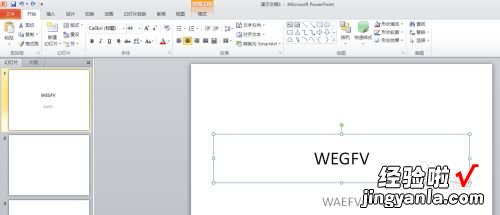
请点击输入图片描述
- 第二步,在我们打开了相关的文件后,我们就需要找到找到设计这个菜单栏 。
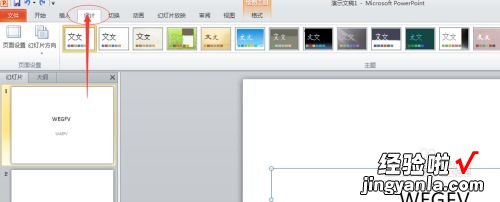
请点击输入图片描述
- 第三步,在设计菜单栏里面,我们可以看到一个背景样式的按钮,我们点击这个按钮 。
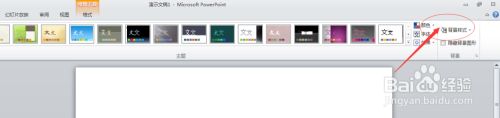
请点击输入图片描述
- 第四步,在我们点击了这个按钮之后,我们就可以选择相关的背景样式了 。
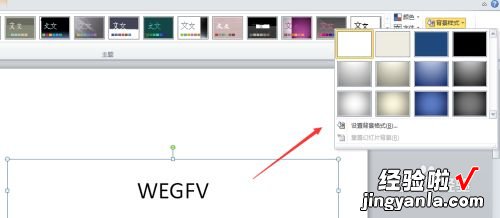
请点击输入图片描述
- 第五步,我们选择其中的一种保健样式,这个就要根据自己的个人需求了,比如我们随便选择一种,点击即可 。
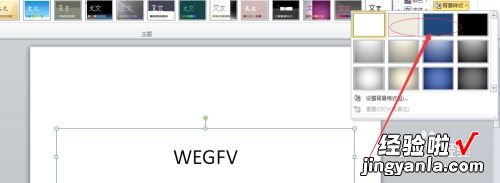
请点击输入图片描述
- 最后 , 我们就可以看到所有的幻灯片的背景样式都变成了我们设置的样式 。我们设置成功 。
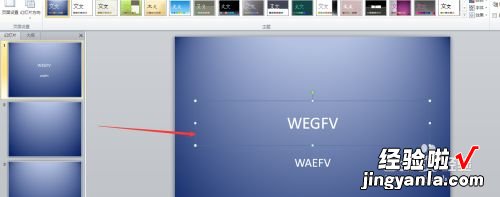
【如何让ppt背景动起来-怎么在ppt中插入动态背景】请点击输入图片描述
